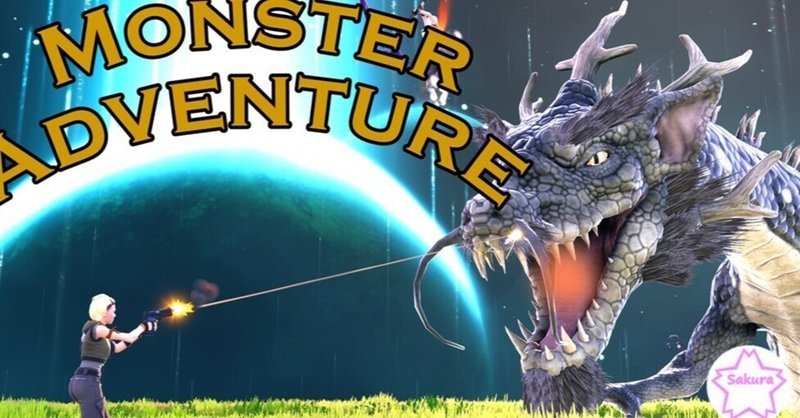最近の記事
マガジン
記事

「入門」UE5/UEFNナイアガラの基本(Particle Spawn-Initialize Particle-)Part3-1
前回は、ナイアガラのEmitter Updateを紹介しました。 今回は、Particle Spawn-Initialize Particle-について紹介します。 前回に引き続き、NS_Testを開きます。 前回のままモジュールが、Spawn Burst Instantaneousの場合は、Spawn Rateに戻して、値を90にしましょう。 Particle Spawn(Initialize Particle)についてInitialize Particleとは、パ
-